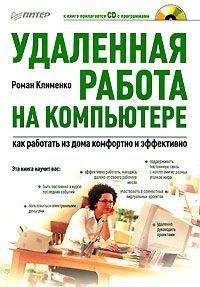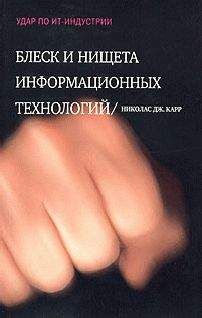Если этих настроек мало, то можно воспользоваться групповыми политиками. Для этого откройте оснастку Редактор объектов групповой политики (воспользуйтесь командой gpedit.msc) и перейдите к разделу Конфигурация компьютера ► Административные шаблоны ► Система ► Удаленный помощник.
После того как вы убедитесь в том, что работа удаленного помощника разрешена, можно приступать к созданию приглашения. Для этого необходимо запустить мастер Удаленный помощник Windows (команда msra.exe) и выбрать в нем ссылку Пригласить того, кому вы доверяете, для оказания помощи.
ПРИМЕЧАНИЕ
Сразу отобразить данный шаг мастера можно при помощи команды msra.exe /novice.
После этого мастер предложит вам выбрать способ отправки приглашения. Вы можете выбрать либо отправку по электронной почте, либо просто создание файла приглашения. Если вы создадите файл приглашения, то его доставка удаленному помощнику будет возложена на ваши плечи – вы сами сможете решить, как именно передать файл тому, к кому хотите обратиться за помощью.
ПРИМЕЧАНИЕ
Сразу создать приглашение с указанным паролем доступа для отправки по электронной почте можно при помощи команды msra.exe /email <пароль>. Если же вы хотите создать файл приглашения, то просто воспользуйтесь командой msra.exe /saveasfile <путь к файлу и его имя> <пароль>.
Независимо от того, какой способ доставки приглашения вы выберете, следующим шагом мастера будет ввод пароля на доступ к создаваемому приглашению. Установка пароля на приглашение обязательна, поэтому, перед тем как отправлять приглашение удаленному помощнику, вам также придется позаботиться о том, чтобы помощник узнал о том пароле, который вы установили на свое приглашение.
Когда вы создадите приглашение, операционная система отобразит панель Удаленный помощник Windows (рис. 4.2), состоящую из следующих кнопок.
○ Отмена – позволяет отменить подключение удаленного помощника, которого ожидает операционная система.
○ Прекратить общий доступ – запрещает удаленному помощнику выполнять удаленное управление компьютером (при помощи мыши и клавиатуры). Действие данной кнопки можно вызвать и при помощи нажатия клавиши Esc.
○ Приостановить – приостанавливает передачу удаленному помощнику сведений о состоянии экрана.
○ Параметры – позволяет настроить параметры подключения удаленного помощника. Например, процент пропускной способности сети, который разрешено использовать удаленному помощнику, а также указание, будут ли сведения о работе удаленного помощника сохраняться в файл журнала.
○ Разговор – с помощью данной кнопки можно общаться с удаленным помощником в режиме чата.
○ Отправить файл – позволяет послать файл удаленному помощнику.
Рис. 4.2. Панель удаленного помощника
Ответ на приглашение
Если вы хотите ответить на пришедшее приглашение либо самостоятельно предложить кому-либо помощь, то следует воспользоваться ссылкой Предложить помощь кому-либо мастера Удаленный помощник Windows.
ПРИМЕЧАНИЕ
Сразу отобразить данный шаг мастера можно при помощи команды msra.exe /expert.
После этого мастер предложит вам либо указать путь к файлу приглашения (более простым способом принятия пришедшего приглашения является двойной щелчок кнопкой мыши на файле приглашения), либо ввести IP-адрес компьютера того, кому вы хотите предложить свою помощь.
ПРИМЕЧАНИЕ
Сразу послать запрос на помощь пользователю, IP-адрес компьютера которого вы указали, можно при помощи команды msra.exe /offerra <имя или IP-адреО. А с помощью команды msra.exe /openfile <путь к файлу> можно сразу ответить на файл приглашения.
Если вы правильно введете пароль к файлу приглашения, то операционная система еще раз запросит подтверждения у пользователя, пригласившего вас для удаленной помощи. Если он подтвердит подключение, то перед вами отобразится панель Удаленный помощник Windows, подобная той, что представлена на рис. 4.2. Кроме нее вы увидите окно, отображающее текущий Рабочий стол удаленного пользователя (то есть то, что он в данный момент видит).
Непредвиденные ситуации
Надеюсь, вам удалось подключиться при помощи удаленного помощника Windows. В таком случае можно не читать этот раздел книги, ведь в нем мы попробуем решить такую проблему, как невозможность использования удаленного помощника.
Если вам не удается создать приглашение для удаленного помощника либо ему не удается подключиться к вашему компьютеру, то следует проверить следующие настройки.
○ Флажок Разрешить подключение удаленного помощника к этому компьютеру, расположенный на вкладке Удаленное использование окна Свойства системы, должен быть установлен.
○ Если компьютер удаленного помощника работает под версией Windows, отличной от Windows Vista, то флажок Создавать приглашения только для компьютеров с системой Windows Vista или новее, расположенный в окне Параметры удаленного помощника (отображается после нажатия кнопки Дополнительно на вкладке Удаленное использование окна Свойства системы), должен быть снят.
○ Групповые политики Предлагать удаленную помощь и Запрос удаленной помощи, расположенные в разделе Конфигурация компьютера ► Административные шаблоны ► Система ► Удаленный помощник, должны быть не заданы либо включены. Их отключение приведет к невозможности создания файлов приглашений и невозможности ответа на предложение удаленной помощи.
○ Ваш брандмауэр должен разрешать взаимодействие с удаленным помощником. Например, для стандартного брандмауэра Windows необходимо, чтобы было установлено исключение Удаленный помощник. Оно по умолчанию добавляется при установке флажка Разрешить подключение удаленного помощника к этому компьютеру, однако на всякий случай это следует проверить самостоятельно.
Удаленный рабочий стол
Для полноценного управления удаленным компьютером предназначено средство под названием Удаленный рабочий стол. С его помощью вы можете подключиться к удаленному компьютеру и работать на нем так, как будто в данный момент сидите за ним.
При этом следует учитывать, что работа удаленного рабочего стола ограничена только одним пользователем. Другими словами, если вы в данный момент подключены к удаленному компьютеру, то больше никто не сможет к нему подключиться, а также никто не сможет работать на нем локально. Если же вы подключаетесь к удаленному компьютеру в тот момент, когда на нем кто-то работает, то для работающего на нем пользователя будет отображено сообщение с просьбой завершить свою работу и выйти.
Настройка удаленного рабочего стола
Как и механизм удаленного помощника, механизм удаленного рабочего стола перед первым использованием необходимо настроить.
В частности, на компьютере, к которому вы хотите удаленно подключиться, нужно открыть уже знакомую вам вкладку Удаленное использование окна Свойства системы и убедиться, что переключатель в области Удаленный рабочий стол установлен в нужное положение. Рассмотрим положения этого переключателя.
○ Не разрешать подключения к этому компьютеру – никто не сможет подключиться к данному компьютеру при помощи удаленного рабочего стола.
○ Разрешать подключения от компьютеров с любой версией удаленного рабочего стола – к данному компьютеру смогут подключаться любые версии удаленного рабочего стола (фактически, любые версии операционной системы Windows).
○ Разрешать подключения только от компьютеров с удаленным рабочим столом с сетевой проверкой подлинности – к данному компьютеру смогут подключаться только последние версии удаленного рабочего стола (фактически, смогут подключиться только пользователи, работающие в операционной системе Windows Vista).
Необходимо также воспользоваться кнопкой Выбрать пользователей, расположенной на вкладке Удаленное использование окна Свойства системы. С ее помощью можно определить учетные записи пользователей, которым будет разрешено выполнять удаленное подключение к данному компьютеру. Это нужно лишь в том случае, если удаленное подключение необходимо разрешить пользователю, не имеющему прав администратора (все пользователи из группы Администраторы могут работать с удаленным рабочим столом по умолчанию).
После этого следует убедиться, что ваш брандмауэр разрешает взаимодействие с компьютером при помощи удаленного рабочего стола. Например, для стандартного брандмауэра Windows необходимо, что было установлено исключение Дистанционное управление рабочим столом. Данное исключение по умолчанию добавляется при установке переключателя в области Удаленный рабочий стол в положение, отличное от Не разрешать подключения к этому компьютеру.